Wie SEARCH-Funktion in Microsoft Excel verwenden
In diesem Artikel erfahren Sie, wie Sie die SEARCH-Funktion in Microsoft Excel verwenden.
_Die MS-Excel SEARCH-Funktion gibt die Position des ersten Zeichens einer Unterzeichenfolge oder eines Suchtextes in einer Zeichenfolge zurück. Die Funktion unterscheidet bei der Suche nicht zwischen Groß- und Kleinbuchstaben. Im Gegensatz zu FIND erlaubt SEARCH Platzhalterzeichen wie Fragezeichen (?) Und Sternchen (). Das Fragezeichen (?) Entspricht einem einzelnen Zeichen und das Sternchen () entspricht einer beliebigen Zeichenfolge.
Wenn wir jedoch ein tatsächliches Fragezeichen (?) Oder ein Sternchen (*) finden möchten, geben wir vor dem Zeichen eine Flut (~) ein. Wenn die Unterzeichenfolge nicht in der Zeichenfolge gefunden wird, gibt die Funktion den Fehler #VALUE zurück.
Die SEARCH-Funktion kann in Kombination mit der MID-Funktion als leistungsstarke String-Methodenfunktion verwendet werden._
Die Funktionsargumente / -syntax sind:
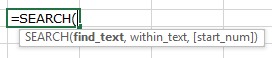 We have dummy data in column A. Column B contains the text which we will search for. And column C has the starting position of the search. And, here in column D, we will enter the SEARCH function.
We have dummy data in column A. Column B contains the text which we will search for. And column C has the starting position of the search. And, here in column D, we will enter the SEARCH function.
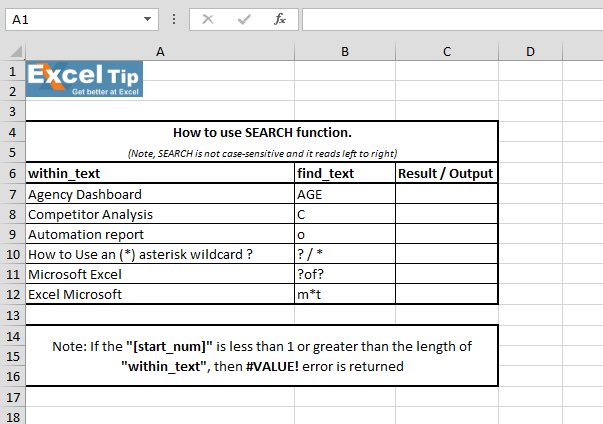 1st Example:- In the first example, we will search “AGE” in cell A7.
1st Example:- In the first example, we will search “AGE” in cell A7.
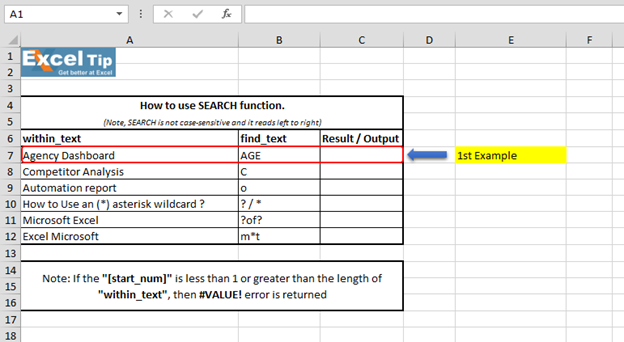 Follow the steps given below:- Enter the function in cell C7 =SEARCH(„AGE“,A7,1)
Follow the steps given below:- Enter the function in cell C7 =SEARCH(„AGE“,A7,1)
-
Drücken Sie die Eingabetaste
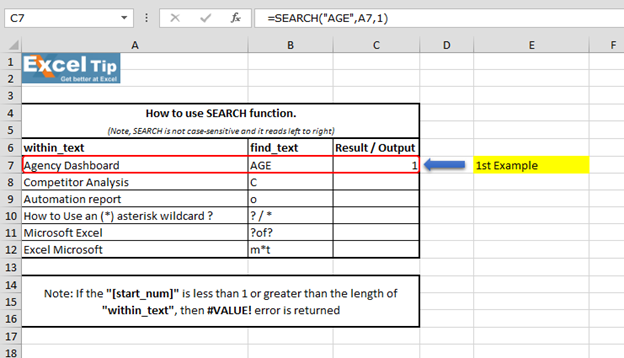 It returns to 1 because “SEARCH” is looking from the first character, and it found AGE beginning from the 1st character. So it gives us 1 here. 2nd Example:- In this example, we will search for “C” and we give the starting number as zero or negative number as the starting position.
It returns to 1 because “SEARCH” is looking from the first character, and it found AGE beginning from the 1st character. So it gives us 1 here. 2nd Example:- In this example, we will search for “C” and we give the starting number as zero or negative number as the starting position.
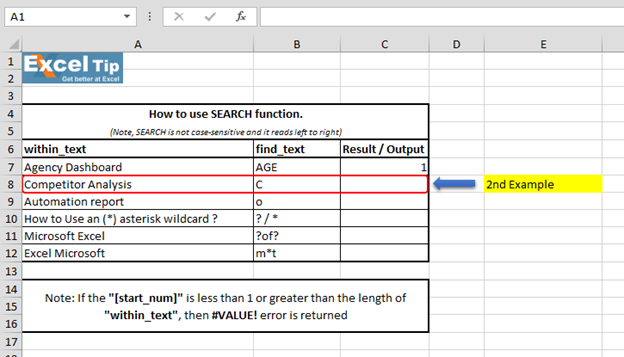 Follow the steps given below:- Enter the function in cell C8 =SEARCH(„c“,A8,-1), Press Enter
Follow the steps given below:- Enter the function in cell C8 =SEARCH(„c“,A8,-1), Press Enter
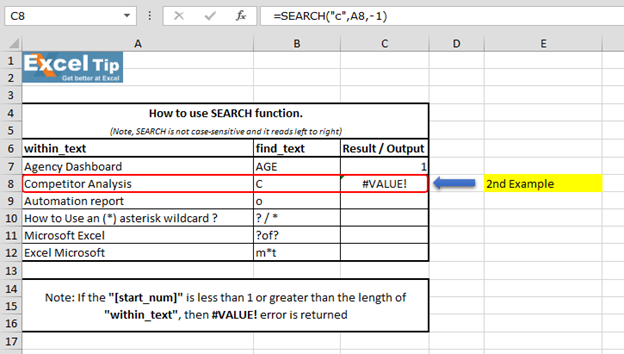 The Function has returned #VALUE error because neither negative nor 0 can be the starting position. 3rd Example:- In this example, we will show you what if we have to find the text which is there multiple times in the string.
The Function has returned #VALUE error because neither negative nor 0 can be the starting position. 3rd Example:- In this example, we will show you what if we have to find the text which is there multiple times in the string.
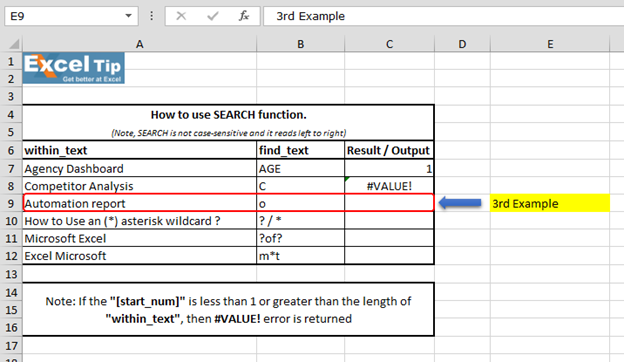 Follow the steps given below:- Enter the function in cell C9 =SEARCH(„o“,A9,5), Press Enter
Follow the steps given below:- Enter the function in cell C9 =SEARCH(„o“,A9,5), Press Enter
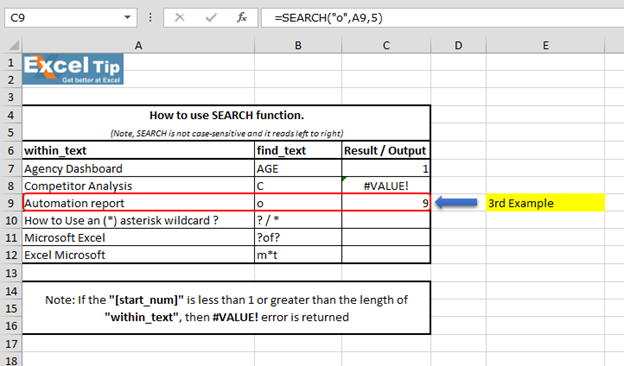 The function has ignored the “o” which is at 4th position and the function returns to 9 as the position. Because it ignored the first “o” and started looking from 5th character onwards.
The function has ignored the “o” which is at 4th position and the function returns to 9 as the position. Because it ignored the first “o” and started looking from 5th character onwards.
Es wird jedoch die Gesamtposition der Zeichenfolge zurückgegeben. 4 ^ th ^ Beispiel: – In diesem Beispiel suchen wir nach der Position von Platzhalterzeichen in Zelle A10.
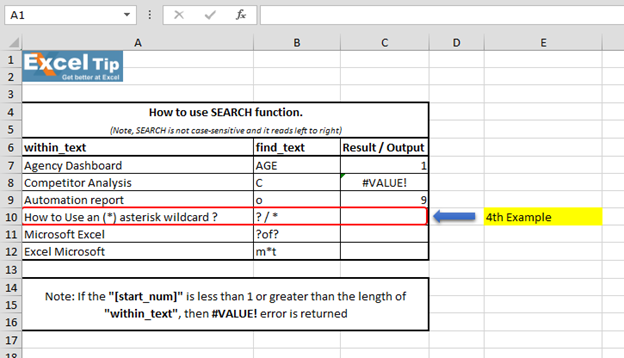 Follow the steps given below:- First we’ll look for () asterisk sign, enter the function in cell C10 =SEARCH(„“,A10,1), Press Enter
Follow the steps given below:- First we’ll look for () asterisk sign, enter the function in cell C10 =SEARCH(„“,A10,1), Press Enter
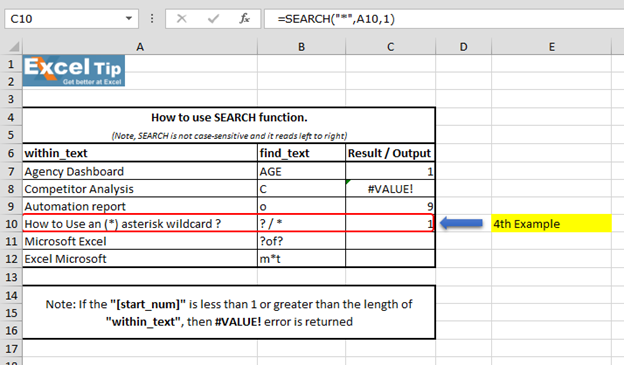 The function has returned 1, because we cannot find any wildcard without using tilde. As we use tilde (~) as a marker to indicate that the next character is a literal, we will insert (~) tilde before (*) asterisk.
The function has returned 1, because we cannot find any wildcard without using tilde. As we use tilde (~) as a marker to indicate that the next character is a literal, we will insert (~) tilde before (*) asterisk.
Geben Sie diese Funktion ein = SEARCH („~“, A10,1)
-
Jetzt wird 16 als Position
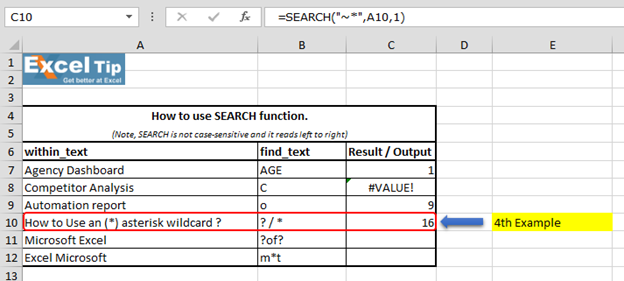 We can also look for question mark:- Enter the function in same cell C10 =SEARCH(„~?“,A10,1), Press Enter
We can also look for question mark:- Enter the function in same cell C10 =SEARCH(„~?“,A10,1), Press Enter
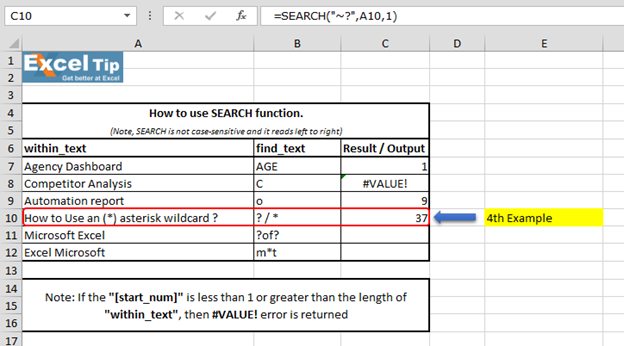 We can see that function gave us “37” as the position of (?) question mark. 5th Example:- In this example, we’ll learn how to enter SEARCH function to search “?of?”.
We can see that function gave us “37” as the position of (?) question mark. 5th Example:- In this example, we’ll learn how to enter SEARCH function to search “?of?”.
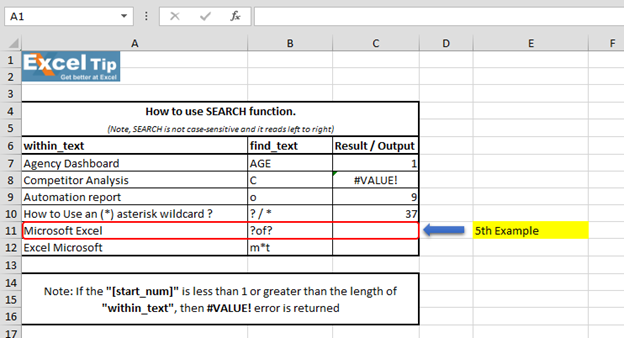 Follow the steps given below:- Enter the function in cell C11 =SEARCH(„?of?“,A11,1)
Follow the steps given below:- Enter the function in cell C11 =SEARCH(„?of?“,A11,1)
zurückgegeben * Drücken Sie die Eingabetaste
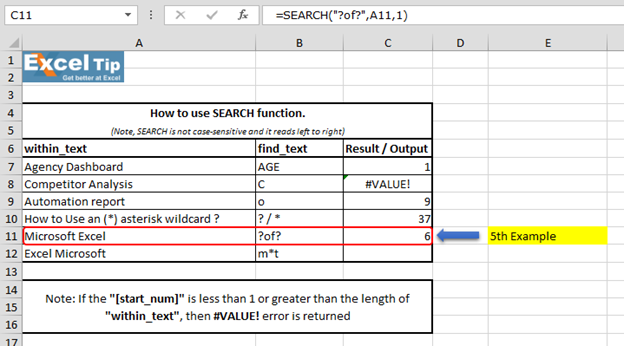 We scan to see that function has returned 6 because it matches “soft” which is present in the mid of “Microsoft Excel” string and hence the value is 6. Note:- (?) question mark wildcard denotes any single character. 6th Example:- In this example, we’ll learn another use of wildcard in SEARCH function.
We scan to see that function has returned 6 because it matches “soft” which is present in the mid of “Microsoft Excel” string and hence the value is 6. Note:- (?) question mark wildcard denotes any single character. 6th Example:- In this example, we’ll learn another use of wildcard in SEARCH function.
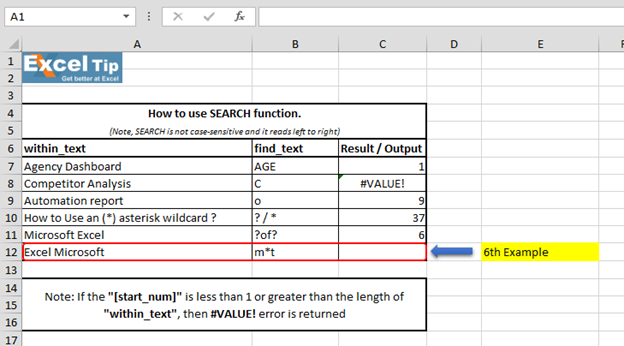 Follow the steps given below:- Enter the function in cell C12 =SEARCH(„m*t“,A12,1)
Follow the steps given below:- Enter the function in cell C12 =SEARCH(„m*t“,A12,1)
Hinweis: – Im ersten Argument weisen wir die Funktion an, nach der Zeichenfolge zu suchen, die mit „m“ beginnt und mit „t“ endet, und setzen dazwischen ein Sternchen (*).
-
Drücken Sie die Eingabetaste
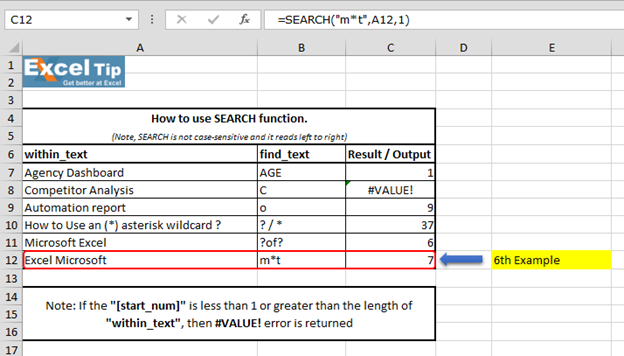 “Microsoft Excel” and it finds there is a string which starts with “M” and ends with “L”. No matter how many characters are there in between and hence it returns 1. Because (*)
“Microsoft Excel” and it finds there is a string which starts with “M” and ends with “L”. No matter how many characters are there in between and hence it returns 1. Because (*)
Das Sternchen Wildzeichen entspricht einer beliebigen Zeichenfolge. So funktioniert die SEARCH-Funktion in verschiedenen Situationen.
Video: Verwendung der SEARCH-Funktion in Microsoft Excel Klicken Sie auf den Videolink, um einen schnellen Überblick über die Verwendung der SEARCH-Funktion zu erhalten. Abonnieren Sie unseren neuen Kanal und lernen Sie weiter mit uns!
https://www.youtube.com/watch?v=HW0QP1JxeuU Wenn Ihnen unsere Blogs gefallen haben, teilen Sie sie Ihren Freunden auf Facebook mit. Sie können uns auch auf Twitter und Facebook folgen. _ _Wir würden gerne von Ihnen hören, lassen Sie uns wissen, wie wir unsere Arbeit verbessern, ergänzen oder innovieren und für Sie verbessern können. Schreiben Sie uns an [email protected]